Menyesuaikan penyiapan Runtime integrasi Azure-SSIS
BERLAKU UNTUK:  Azure Data Factory
Azure Data Factory  Azure Synapse Analytics
Azure Synapse Analytics
Tip
Cobalah Data Factory di Microsoft Fabric, solusi analitik all-in-one untuk perusahaan. Microsoft Fabric mencakup semuanya mulai dari pergerakan data hingga ilmu data, analitik real time, kecerdasan bisnis, dan pelaporan. Pelajari cara memulai uji coba baru secara gratis!
Anda dapat mengustomisasi Microsoft Integration Runtime (IR) Azure-SQL Server Integration Services (SSIS) Anda di Azure Data Factory (ADF) melalui penyiapan kustom. Memungkinkan Anda untuk menambahkan langkah Anda sendiri selama penyediaan atau konfigurasi ulang Runtime integrasi Azure-SSIS Anda.
Dengan menggunakan penyiapan kustom, Anda dapat mengubah konfigurasi operasi atau lingkungan default Runtime integrasi Azure-SSIS Anda. Misalnya, untuk memulai layanan Windows tambahan, mempertahankan kredensial akses untuk berbagi file, atau menggunakan kriptografi yang kuat/protokol jaringan yang lebih aman (TLS 1.2). Atau Anda dapat menginstal komponen tambahan, seperti rakitan, driver, atau ekstensi, pada setiap node Runtime integrasi Azure-SSIS Anda. Mereka dapat dibuat khusus, dari Sumber Terbuka, atau komponen pihak ke-3. Untuk informasi selengkapnya tentang komponen bawaan/yang sudah diinstal sebelumnya, lihat Komponen bawaan/yang sudah diinstal sebelumnya di Runtime integrasi Azure-SSIS.
Anda dapat melakukan penyiapan kustom di Runtime integrasi Azure-SSIS anda dengan salah satu dari dua cara:
- Penyiapan kustom standar dengan skrip: Siapkan skrip dan file terkait, dan unggah semuanya ke kontainer blob di akun Azure Storage Anda. Anda kemudian menyediakan Pengidentifikasi Sumber Daya Seragam (URI) Tanda Tangan Akses Bersama (SAS) untuk kontainer blob Anda saat menyiapkan atau mengonfigurasi ulang Azure-SSIS IR Anda. Setiap node Azure-SSIS IR Anda kemudian mengunduh skrip dan file terkait dari kontainer blob Anda dan menjalankan penyiapan kustom Anda dengan izin yang ditinggikan. Ketika penyiapan kustom Anda selesai, setiap simpul mengunggah output eksekusi standar dan log lain ke kontainer blob Anda.
- Penyiapan kustom ekspres tanpa skrip: Jalankan beberapa konfigurasi sistem umum dan perintah Windows atau instal beberapa komponen tambahan populer atau yang direkomendasikan tanpa menggunakan skrip apa pun.
Anda dapat menginstal komponen gratis (tanpa lisensi) dan berbayar (berlisensi) dengan pengaturan kustom standar dan ekspres. Jika Anda adalah vendor perangkat lunak independen (ISV), lihat Mengembangkan komponen berbayar atau berlisensi untuk Runtime integrasi Azure-SSIS.
Penting
Untuk mendapatkan manfaat dari penyempurnaan di masa mendatang, sebaiknya gunakan seri simpul v3 atau yang lebih baru untuk Runtime integrasi Azure-SSIS Anda dengan penyiapan kustom.
Batasan saat ini
Batasan berikut ini hanya berlaku untuk penyiapan kustom standar:
Jika Anda ingin menggunakan gacutil.exe dalam skrip Anda untuk menginstal rakitan di cache perakitan global (GAC), Anda perlu menyediakan gacutil.exe sebagai bagian dari penyiapan kustom Anda. Atau Anda dapat menggunakan salinan yang disediakan di folder Sampel kontainer blob Pratinjau Publik kami, lihat bagian Contoh penyiapan kustom Standar di bawah ini.
Jika Anda ingin mereferensikan subfolder di skrip Anda, msiexec.exe tidak mendukung notasi
.\untuk mereferensikan folder akar. Gunakan perintah sepertimsiexec /i "MySubfolder\MyInstallerx64.msi" ...bukanmsiexec /i ".\MySubfolder\MyInstallerx64.msi" ....Pembagian administratif, atau pembagian jaringan tersembunyi yang secara otomatis dibuat oleh Windows, saat ini tidak didukung pada Runtime integrasi Azure-SSIS.
Driver IBM iSeries Access ODBC tidak didukung pada Runtime integrasi Azure-SSIS. Anda mungkin melihat kesalahan penginstalan selama penyetelan kustom Anda. Jika Ya, hubungi dukungan IBM untuk mendapatkan bantuan.
Prasyarat
Catatan
Sebaiknya Anda menggunakan modul Azure Az PowerShell untuk berinteraksi dengan Azure. Untuk memulai, lihat Menginstal Azure PowerShell. Untuk mempelajari cara bermigrasi ke modul Az PowerShell, lihat Memigrasikan Azure PowerShell dari AzureRM ke Az.
Untuk mengkustomisasi Runtime integrasi Azure-SSIS, Anda memerlukan item berikut:
Akun Azure Storage. Tidak diperlukan untuk penyiapan kustom ekspres. Untuk penyiapan kustom standar, Anda mengunggah dan menyimpan skrip penyiapan kustom dan file terkait dalam kontainer blob. Proses penyiapan kustom juga mengunggah log eksekusinya ke kontainer blob yang sama.
Petunjuk
Anda dapat menyediakan atau mengonfigurasi ulang Runtime integrasi Azure-SSIS Anda dengan penyiapan kustom di antarmuka pengguna ADF. Jika Anda ingin melakukan hal yang sama menggunakan PowerShell, unduh dan instal Azure PowerShell.
Penyiapan kustom standar
Untuk menyediakan atau mengonfigurasi ulang Runtime integrasi Azure-SSIS Anda dengan penyiapan kustom standar di antarmuka pengguna ADF, selesaikan langkah-langkah berikut.
Siapkan skrip penyiapan kustom Anda dan file terkaitnya (misalnya, file .bat, .cmd, .exe, .dll, .msi, or .ps1).
- Anda harus memiliki file skrip bernama main.cmd, yang merupakan titik masuk penyiapan kustom Anda.
- Untuk memastikan bahwa skrip dapat dieksekusi secara diam-diam, Anda harus mengujinya pada komputer lokal Anda terlebih dahulu.
- Jika Anda ingin log tambahan yang dihasilkan oleh alat lain (misalnya, msiexec.exe) diunggah ke kontainer blob Anda, tentukan variabel lingkungan yang telah ditentukan sebelumnya,
CUSTOM_SETUP_SCRIPT_LOG_DIR, sebagai folder log di skrip Anda (misalnya, msiexec /i xxx.msi /quiet /lv %CUSTOM_SETUP_SCRIPT_LOG_DIR%\install.log).
Unduh, instal, dan buka Azure Storage Explorer.
a. Di Lokal dan Terpasang, klik kanan Akun Penyimpanan, lalu pilih Sambungkan ke Azure Storage.
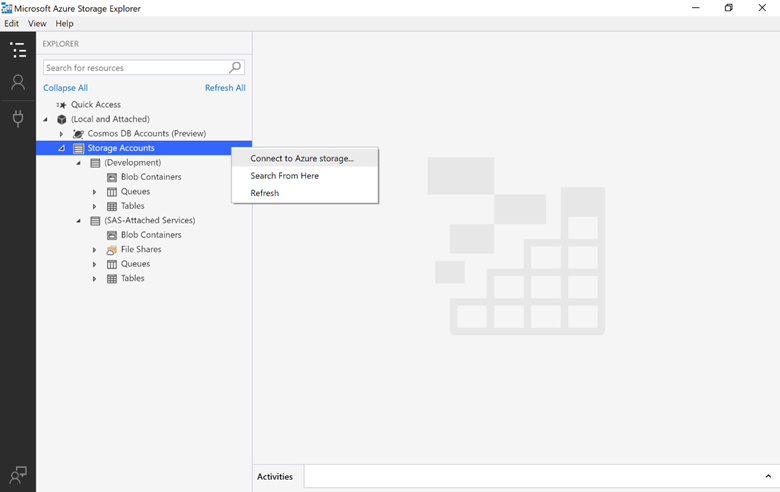
b. Pilih Akun penyimpanan atau layanan, pilih Nama dan kunci akun, lalu pilih Berikutnya.
c. Masukkan nama dan kunci akun penyimpanan Azure Anda, pilih Berikutnya, lalu pilih Sambungkan.
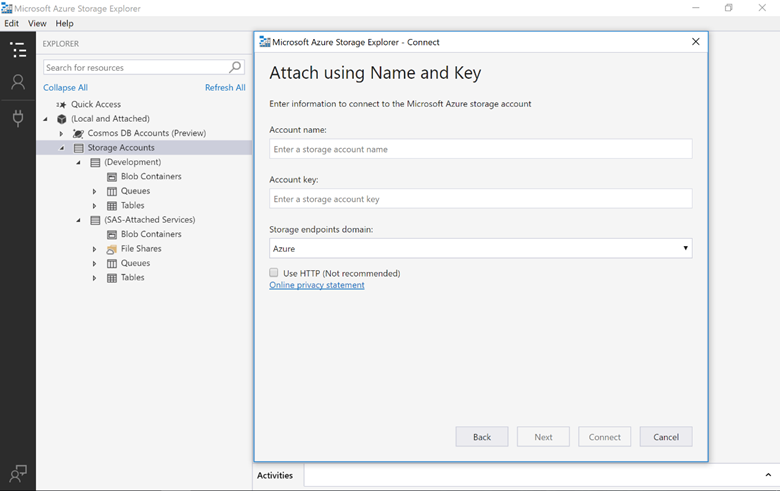
d. Di akun penyimpanan Azure anda yang tersambung, klik kanan Kontainer Blob, pilih Buat Kontainer Blob, dan beri nama kontainer blob baru.
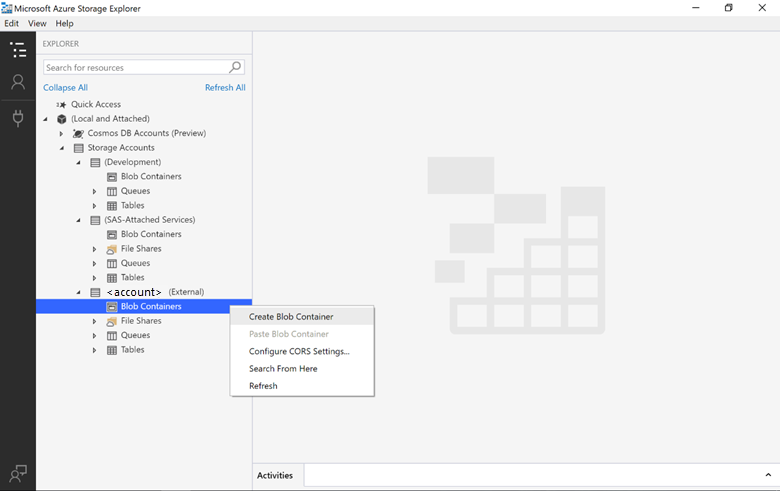
e. Pilih kontainer blob baru, dan unggah skrip penyiapan kustom Anda dan file terkait. Pastikan Anda mengunggah main.cmd di tingkat atas kontainer Anda, bukan di folder apa pun. Kontainer blob Anda seharusnya hanya berisi file penyiapan kustom yang diperlukan, jadi mengunduhnya ke Azure-SSIS IR nanti tidak akan memakan waktu lama. Durasi maksimum penyiapan kustom saat ini ditetapkan pada 45 menit sebelum waktu habis. Ini termasuk waktu untuk mengunduh semua file dari kontainer Anda dan menginstalnya di Azure-SSIS IR. Jika penyiapan memerlukan lebih banyak waktu, ajukan tiket dukungan.
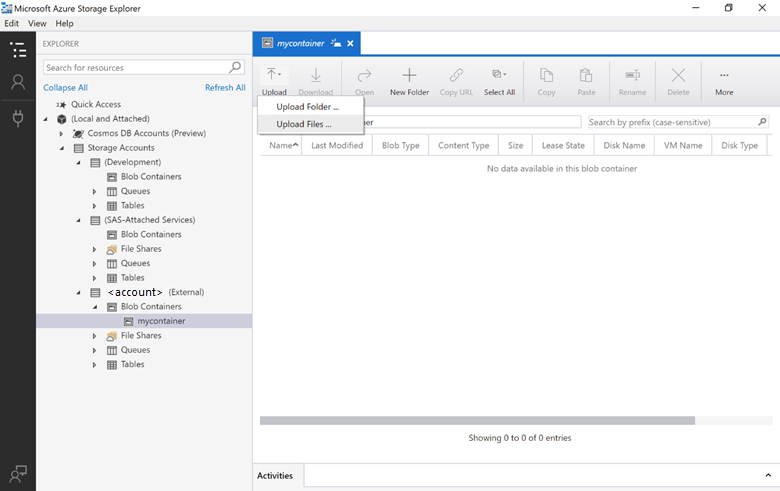
f. Klik kanan kontainer blob dan pilih Dapatkan Tanda Tangan Akses Bersama.
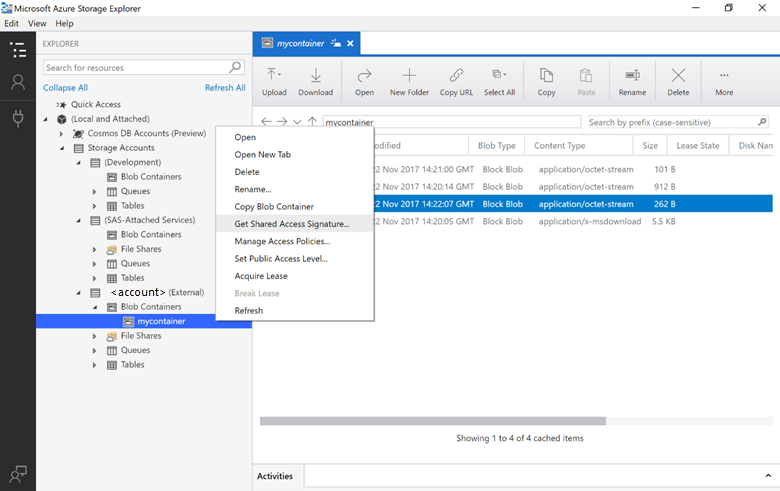
g. Buat URI SAS untuk kontainer Anda dengan waktu kedaluwarsa yang cukup lama dan dengan izin baca/tulis/daftar. Anda memerlukan URI SAS untuk mengunduh dan menjalankan skrip penyiapan kustom Anda dan file terkait. Ini terjadi setiap kali simpul Runtime integrasi Azure-SSIS Anda dicitrakan ulang atau dimulai ulang. Anda juga memerlukan izin tulis untuk mengunggah log eksekusi penyiapan.
Penting
Pastikan URI SAS tidak kedaluwarsa dan sumber daya penyiapan kustom selalu tersedia selama seluruh siklus hidup Runtime integrasi Azure-SSIS Anda, dari pembuatan hingga penghapusan, terutama jika Anda secara teratur menghentikan dan memulai Runtime integrasi Azure-SSIS Anda selama periode ini.
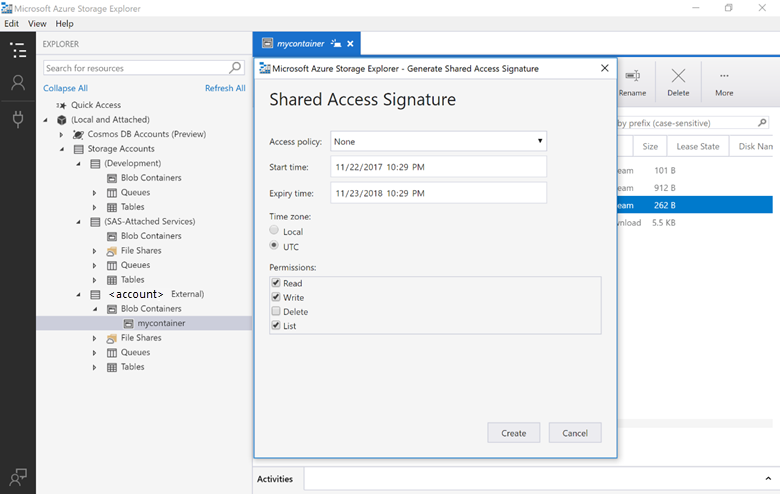
h. Salin dan simpan URI SAS dari kontainer blob Anda.
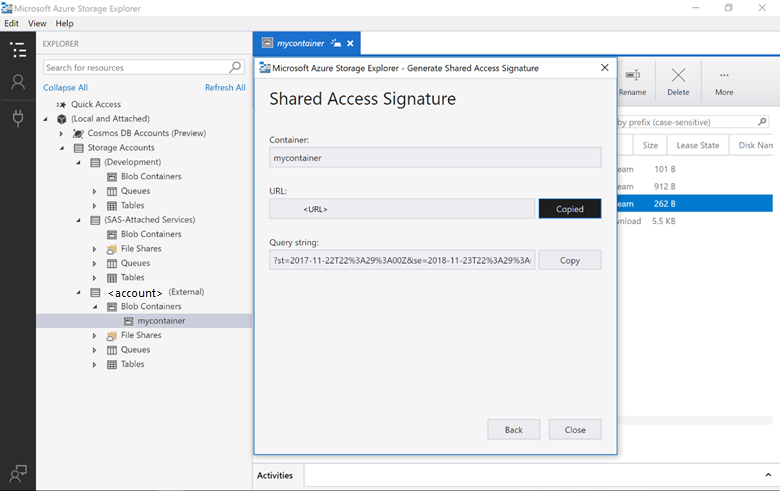
Pilih kotak centang Kustomisasi Runtime integrasi Azure-SSIS Anda dengan konfigurasi sistem/penginstaan komponen tambahan di halaman Pengaturan Tingkat Lanjut panel Penyetelan Runtime integrasi. Selanjutnya, masukkan URI SAS kontainer Anda di kotak teks URI SAS kontainer penyiapan kustom.
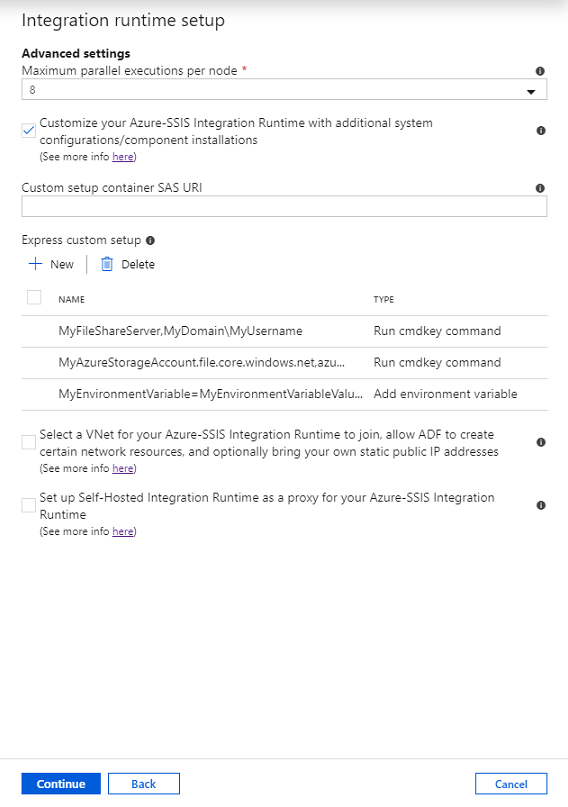
Setelah penyiapan kustom standar selesai dan Azure-SSIS IR dimulai, Anda dapat menemukan semua log penyetelan kustom di folder main.cmd.log kontainer blob Anda. Mereka termasuk output standar dari main.cmd dan log eksekusi lainnya.
Penyiapan kustom ekspres
Untuk menyediakan atau mengonfigurasi ulang Runtime integrasi Azure-SSIS Anda dengan penyiapan kustom ekspres di antarmuka pengguna ADF, selesaikan langkah-langkah berikut.
Pilih kotak centang Kustomisasi Runtime integrasi Azure-SSIS Anda dengan konfigurasi sistem/penginstaan komponen tambahan di halaman Pengaturan Tingkat Lanjut panel Penyetelan Runtime integrasi.
Pilih Baru untuk membuka panel Tambahkan penyiapan kustom ekspres, lalu pilih jenis di daftar menurun Jenis Penyiapan kustom ekspres. Saat ini kami menawarkan penyiapan kustom ekspres untuk menjalankan perintah cmdkey, menambahkan variabel lingkungan, menginstal Azure PowerShell, dan menginstal komponen berlisensi.
Menjalankan perintah cmdkey
Jika Anda memilih jenis perintah Jalankan cmdkey untuk penyiapan kustom ekspres, Anda dapat menjalankan perintah cmdkey Windows di Runtime integrasi Azure-SSIS Anda. Untuk melakukannya, masukkan nama komputer atau nama domain yang ditargetkan, nama pengguna atau nama akun, dan kata sandi atau kunci akun dalam kotak teks /Add, /User, dan /Pass. Ini akan memungkinkan Anda untuk mempertahankan kredensial akses untuk SQL Server, berbagi file, atau Azure Files di Runtime integrasi Azure-SSIS Anda. Misalnya, untuk mengakses Azure Files, Anda dapat memasukkan YourAzureStorageAccountName.file.core.windows.net, azure\YourAzureStorageAccountName, dan YourAzureStorageAccountKey untuk /Add, /User, dan /Pass. Ini mirip dengan menjalankan perintah cmdkey Windows pada komputer lokal Anda.
Menambahkan variabel lingkungan
Jika Anda memilih jenis Tambahkan variabel lingkungan untuk penyiapan kustom ekspres, Anda bisa menambahkan variabel lingkungan Windows di Runtime integrasi Azure-SSIS Anda. Untuk melakukannya, masukkan nama variabel dan nilai lingkungan Anda kotak teks Nama Variabel dan Nilai variabel. Ini akan memungkinkan Anda untuk menggunakan variabel lingkungan dalam paket Anda yang berjalan di Runtime integrasi Azure-SSIS, misalnya di Komponen/Tugas Skrip. Ini mirip dengan menjalankan perintah set Windows pada komputer lokal Anda.
Menginstal Azure PowerShell
Jika Anda memilih jenis Instal Azure PowerShell untuk penyiapan kustom ekspres Anda, Anda dapat menginstal modul Az PowerShell di Runtime integrasi Azure-SSIS Anda. Untuk melakukannya, masukkan nomor versi modul Az (x.y.z) yang Anda inginkan dari daftar yang didukung. Ini akan memungkinkan Anda menjalankan cmdlet/skrip Azure PowerShell dalam paket Anda untuk mengelola sumber daya Azure, misalnya Azure Analysis Services (AAS).
Menginstal komponen berlisensi
Jika Anda memilih jenis Instal komponen berlisensi untuk penyiapan kustom ekspres Anda, Anda kemudian dapat memilih komponen terintegrasi dari mitra ISV kami di daftar menurun Nama komponen:
Jika Anda memilih komponen Task Factory SentryOne, Anda dapat menginstal rangkaian komponen Task Factory dari SentryOne di Azure-SSIS IR Anda dengan memasukkan kunci lisensi produk yang Anda beli dari komponen tersebut di kotak Kunci lisensi. Versi terintegrasi saat ini adalah 2020.21.2.
Jika Anda memilih komponen HEDDA.IO dari oh22, Anda dapat menginstal komponen kualitas/pembersihan data HEDDA.IO dari oh22 di Runtime integrasi Azure-SSIS Anda. Untuk melakukannya, Anda harus membeli layanan mereka sebelumnya. Versi terintegrasi saat ini adalah 1.0.14.
Jika Anda memilih komponen SQLPhonetics.NET dari oh22, Anda dapat menginstal komponen kualitas/pencocokan data SQLPhonetics.NET dari oh22 di Runtime integrasi Azure-SSIS Anda. Untuk melakukannya, masukkan kunci lisensi produk yang Anda beli sebelumnya di kotak teks Kunci lisensi. Versi terintegrasi saat ini adalah 1.0.45.
Jika Anda memilih komponen Toolkit Integrasi SSIS dari KingswaySoft, Anda dapat menginstal rangkaian konektor SSIS Integration Toolkit untuk aplikasi CRM/ERP/pemasaran/kolaborasi, seperti Microsoft Dynamics/SharePoint/Project Server, Oracle/Salesforce Marketing Cloud, dll dari KingswaySoft di Runtime integrasi Azure-SSIS Anda dengan memasukkan kunci lisensi produk yang telah Anda beli di kotak Kunci lisensi. Versi terintegrasi saat ini adalah 21.2.
Jika Anda memilih komponen Paket Produktivitas SSIS KingswaySoft, Anda dapat menginstal rangkaian komponen Paket Produktivitas SSIS dari KingswaySoft di Azure-SSIS IR Anda dengan memasukkan kunci lisensi produk yang Anda beli dari komponen tersebut di kotak Kunci lisensi. Versi terintegrasi saat ini adalah 21.2.
Jika Anda memilih komponen Xtract IS perangkat lunak Theobald, Anda dapat menginstal rangkaian konektor Xtract IS untuk sistem SAP (ERP, S/4HANA, BW) dari Perangkat Lunak Theobald di Azure-SSIS IR Anda dengan menyeret & melepaskan/mengunggah file lisensi produk yang Anda beli dari mereka ke dalam kotak File lisensi. Versi terintegrasi saat ini adalah 6.5.13.18.
Jika Anda memilih komponen Layanan Integrasi AecorSoft, Anda dapat menginstal rangkaian konektor Layanan Integrasi untuk sistem SAP dan Salesforce dari AecorSoft di Runtime integrasi Azure-SSIS Anda. Untuk melakukannya, masukkan kunci lisensi produk yang Anda beli sebelumnya di kotak teks Kunci lisensi. Versi terintegrasi saat ini adalah 3.0.00.
Jika Anda memilih komponen Paket Standar SSIS dari CData, Anda dapat menginstal rangkaian Paket Standar SSIS dari komponen paling populer dari CData, seperti konektor Microsoft SharePoint, di Runtime integrasi Azure-SSIS Anda. Untuk melakukannya, masukkan kunci lisensi produk yang Anda beli sebelumnya di kotak teks Kunci lisensi. Versi terintegrasi saat ini adalah 21.7867.
Jika Anda memilih komponen Paket Perluasan SSIS dari CData, Anda dapat menginstal rangkaian Paket Perluasan SSIS dari semua komponen dari CData, seperti konektor Microsoft Dynamics 365 Business Central dan komponen lain dalam Paket Standar SSIS mereka, di Runtime integrasi Azure-SSIS Anda. Untuk melakukannya, masukkan kunci lisensi produk yang Anda beli sebelumnya di kotak teks Kunci lisensi. Versi terintegrasi saat ini adalah 21.7867. Karena ukurannya yang besar, untuk menghindari batas waktu penginstalan, pastikan bahwa Runtime integrasi Azure-SSIS Anda memiliki setidaknya 4 inti CPU per simpul.
Penyiapan kustom ekspres yang ditambahkan akan muncul di halaman Pengaturan tingkat lanjut. Untuk menghapusnya, pilih kotak centang mereka, lalu pilih Hapus.
Azure PowerShell
Untuk menyediakan atau mengonfigurasi ulang Runtime integrasi Azure-SSIS Anda dengan penyiapan kustom ekspres menggunakan Azure PowerShell, selesaikan langkah-langkah berikut.
Jika Runtime integrasi Azure-SSIS Anda sudah dimulai/dijalankan, hentikan terlebih dahulu.
Anda kemudian dapat menambahkan atau menghapus penyiapan kustom dengan menjalankan cmdlet
Set-AzDataFactoryV2IntegrationRuntimesebelum Memulai Runtime integrasi Azure-SSIS Anda.$ResourceGroupName = "[your Azure resource group name]" $DataFactoryName = "[your data factory name]" $AzureSSISName = "[your Azure-SSIS IR name]" # Custom setup info: Standard/express custom setups $SetupScriptContainerSasUri = "" # OPTIONAL to provide a SAS URI of blob container for standard custom setup where your script and its associated files are stored $ExpressCustomSetup = "[RunCmdkey|SetEnvironmentVariable|InstallAzurePowerShell|SentryOne.TaskFactory|oh22is.SQLPhonetics.NET|oh22is.HEDDA.IO|KingswaySoft.IntegrationToolkit|KingswaySoft.ProductivityPack|Theobald.XtractIS|AecorSoft.IntegrationService|CData.Standard|CData.Extended or leave it empty]" # OPTIONAL to configure an express custom setup without script # Add custom setup parameters if you use standard/express custom setups if(![string]::IsNullOrEmpty($SetupScriptContainerSasUri)) { Set-AzDataFactoryV2IntegrationRuntime -ResourceGroupName $ResourceGroupName ` -DataFactoryName $DataFactoryName ` -Name $AzureSSISName ` -SetupScriptContainerSasUri $SetupScriptContainerSasUri } if(![string]::IsNullOrEmpty($ExpressCustomSetup)) { if($ExpressCustomSetup -eq "RunCmdkey") { $addCmdkeyArgument = "YourFileShareServerName or YourAzureStorageAccountName.file.core.windows.net" $userCmdkeyArgument = "YourDomainName\YourUsername or azure\YourAzureStorageAccountName" $passCmdkeyArgument = New-Object Microsoft.Azure.Management.DataFactory.Models.SecureString("YourPassword or YourAccessKey") $setup = New-Object Microsoft.Azure.Management.DataFactory.Models.CmdkeySetup($addCmdkeyArgument, $userCmdkeyArgument, $passCmdkeyArgument) } if($ExpressCustomSetup -eq "SetEnvironmentVariable") { $variableName = "YourVariableName" $variableValue = "YourVariableValue" $setup = New-Object Microsoft.Azure.Management.DataFactory.Models.EnvironmentVariableSetup($variableName, $variableValue) } if($ExpressCustomSetup -eq "InstallAzurePowerShell") { $moduleVersion = "YourAzModuleVersion" $setup = New-Object Microsoft.Azure.Management.DataFactory.Models.AzPowerShellSetup($moduleVersion) } if($ExpressCustomSetup -eq "SentryOne.TaskFactory") { $licenseKey = New-Object Microsoft.Azure.Management.DataFactory.Models.SecureString("YourLicenseKey") $setup = New-Object Microsoft.Azure.Management.DataFactory.Models.ComponentSetup($ExpressCustomSetup, $licenseKey) } if($ExpressCustomSetup -eq "oh22is.SQLPhonetics.NET") { $licenseKey = New-Object Microsoft.Azure.Management.DataFactory.Models.SecureString("YourLicenseKey") $setup = New-Object Microsoft.Azure.Management.DataFactory.Models.ComponentSetup($ExpressCustomSetup, $licenseKey) } if($ExpressCustomSetup -eq "oh22is.HEDDA.IO") { $setup = New-Object Microsoft.Azure.Management.DataFactory.Models.ComponentSetup($ExpressCustomSetup) } if($ExpressCustomSetup -eq "KingswaySoft.IntegrationToolkit") { $licenseKey = New-Object Microsoft.Azure.Management.DataFactory.Models.SecureString("YourLicenseKey") $setup = New-Object Microsoft.Azure.Management.DataFactory.Models.ComponentSetup($ExpressCustomSetup, $licenseKey) } if($ExpressCustomSetup -eq "KingswaySoft.ProductivityPack") { $licenseKey = New-Object Microsoft.Azure.Management.DataFactory.Models.SecureString("YourLicenseKey") $setup = New-Object Microsoft.Azure.Management.DataFactory.Models.ComponentSetup($ExpressCustomSetup, $licenseKey) } if($ExpressCustomSetup -eq "Theobald.XtractIS") { $jsonData = Get-Content -Raw -Path YourLicenseFile.json $jsonData = $jsonData -replace '\s','' $jsonData = $jsonData.replace('"','\"') $licenseKey = New-Object Microsoft.Azure.Management.DataFactory.Models.SecureString($jsonData) $setup = New-Object Microsoft.Azure.Management.DataFactory.Models.ComponentSetup($ExpressCustomSetup, $licenseKey) } if($ExpressCustomSetup -eq "AecorSoft.IntegrationService") { $licenseKey = New-Object Microsoft.Azure.Management.DataFactory.Models.SecureString("YourLicenseKey") $setup = New-Object Microsoft.Azure.Management.DataFactory.Models.ComponentSetup($ExpressCustomSetup, $licenseKey) } if($ExpressCustomSetup -eq "CData.Standard") { $licenseKey = New-Object Microsoft.Azure.Management.DataFactory.Models.SecureString("YourLicenseKey") $setup = New-Object Microsoft.Azure.Management.DataFactory.Models.ComponentSetup($ExpressCustomSetup, $licenseKey) } if($ExpressCustomSetup -eq "CData.Extended") { $licenseKey = New-Object Microsoft.Azure.Management.DataFactory.Models.SecureString("YourLicenseKey") $setup = New-Object Microsoft.Azure.Management.DataFactory.Models.ComponentSetup($ExpressCustomSetup, $licenseKey) } # Create an array of one or more express custom setups $setups = New-Object System.Collections.ArrayList $setups.Add($setup) Set-AzDataFactoryV2IntegrationRuntime -ResourceGroupName $ResourceGroupName ` -DataFactoryName $DataFactoryName ` -Name $AzureSSISName ` -ExpressCustomSetup $setups } Start-AzDataFactoryV2IntegrationRuntime -ResourceGroupName $ResourceGroupName ` -DataFactoryName $DataFactoryName ` -Name $AzureSSISName ` -Force
Sampel penyiapan kustom standar
Anda dapat melihat dan menggunakan kembali beberapa sampel penyiapan kustom standar:
a. Di dalam folder ini terdapat item berikut ini:
Folder Sampel, yang berisi penyiapan kustom untuk menginstal tugas dasar pada setiap simpul Runtime integrasi Azure-SSIS Anda. Tugas ini tidak melakukan apa-apa selain tidur selama beberapa detik. Folder ini juga berisi folder gacutil, yang seluruh isinya (gacutil.exe, gacutil.exe.config, dan 1033\gacutlrc.dll) dapat disalin sebagaimana adanya ke kontainer blob Anda.
Folder UserScenarios, yang berisi beberapa sampel penyetelan kustom dari skenario pengguna nyata. Jika Anda ingin menginstal beberapa sampel pada Azure-SSIS IR, Anda dapat menggabungkan file skrip penyiapan kustom (main.cmd) ke dalam satu contoh dan mengunggahnya dengan semua file terkait ke dalam kontainer blob Anda.
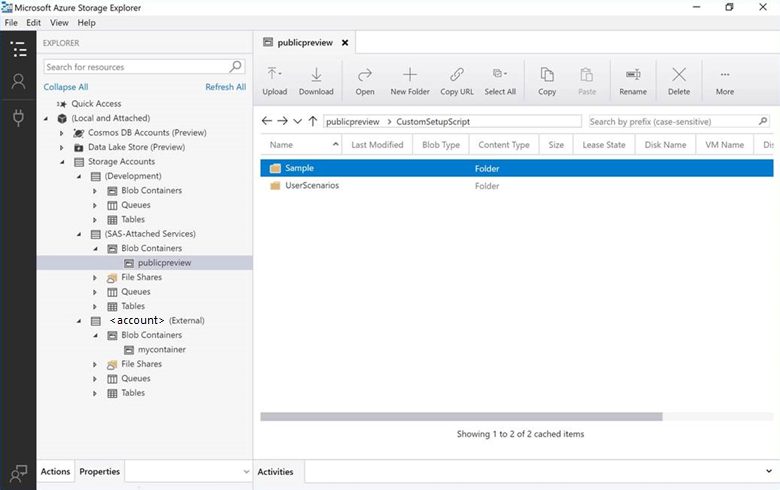
b. Klik ganda folder UserScenarios untuk menemukan item berikut ini:
Folder .NET FRAMEWORK 3.5, yang berisi skrip penyiapan kustom (main.cmd) untuk menginstal versi .NET Framework yang lebih lama pada setiap simpul Runtime integrasi Azure-SSIS Anda. Versi ini mungkin diperlukan oleh beberapa komponen kustom.
Folder BCP, yang berisi skrip penyiapan kustom (main.cmd) untuk menginstal utilitas baris perintah SQL Server (MsSqlCmdLnUtils.msi) pada setiap simpul Runtime integrasi Azure-SSIS Anda. Salah satu utilitas tersebut adalah program penyalinan massal (bcp).
Folder DNS SUFFIX, yang berisi skrip penyiapan kustom (main.cmd) untuk menambahkan akhiran DNS Anda sendiri (misalnya test.com) ke nama domain label tunggal yang tidak memenuhi syarat dan mengubahnya menjadi Nama Domain Yang Sepenuhnya Memenuhi Syarat (FQDN) sebelum menggunakannya dalam kueri DNS dari Runtime integrasi Azure-SSIS Anda.
Folder EXCEL, yang berisi skrip penyiapan kustom (main.cmd) untuk menginstal beberapa rakitan dan pustaka C# pada setiap simpul Runtime integrasi Azure-SSIS Anda. Anda bisa menggunakannya dalam Tugas Skrip untuk membaca dan menulis file Excel secara dinamis.
Pertama, unduh ExcelDataReader.dll dan DocumentFormat.OpenXml.dll, lalu unggah semuanya bersama dengan main.cmd ke kontainer blob Anda. Atau, jika Anda hanya ingin menggunakan konektor Excel standar (Pengelola Koneksi, Sumber, dan Tujuan), Access Redistributable yang berisi konektor tersebut sudah terinstal di Runtime integrasi Azure-SSIS Anda, sehingga Anda tidak memerlukan penyiapan kustom apa pun.
Folder MYSQL ODBC, yang berisi skrip penyiapan kustom (main.cmd)untuk menginstal driver MySQL ODBC pada setiap simpul Runtime integrasi Azure-SSIS Anda. Pengaturan ini memungkinkan Anda menggunakan konektor ODBC (Pengelola Koneksi, Sumber, dan Tujuan) untuk terhubung ke server MySQL.
Pertama, unduh versi 64-bit dan 32-bit terbaru dari penginstal driver MySQL ODBC (misalnya, mysql-connector-odbc-8.0.13-winx64.msi dan mysql-connector-odbc-8.0.13-win32.msi), kemudian unggah semuanya bersama dengan main.cmd ke kontainer blob Anda.
Jika Nama Sumber Data (DSN) digunakan dalam koneksi, konfigurasi DSN diperlukan dalam skrip penyiapan. Misalnya: C:\Windows\SysWOW64\odbcconf.exe /A {CONFIGSYSDSN "MySQL ODBC 8.0 Unicode Driver" "DSN=<dsnname>|PORT=3306|SERVER=<servername>"}
Folder ORACLE ENTERPRISE, yang berisi skrip pengaturan khusus (main.cmd) untuk menginstal konektor Oracle dan driver OCI pada setiap node Azure-SSIS IR Enterprise Edition Anda. Pengaturan ini memungkinkan Anda menggunakan Pengelola Koneksi, Sumber, dan Tujuan Oracle untuk tersambung ke server Oracle.
Pertama, unduh Microsoft Connectors v5.0 untuk Oracle (AttunitySSISOraAdaptersSetup.msi dan AttunitySSISOraAdaptersSetup64.msi) dari Microsoft Download Center dan Oracle Instant Client terbaru (misalnya, instantclient-basic-windows.x64-21.3.0.0.0.zip) dari Oracle. Selanjutnya, unggah semuanya bersama-sama dengan main.cmd ke kontainer blob Anda. Jika Anda menggunakan TNS untuk tersambung ke Oracle, Anda juga perlu mengunduh tnsnames.ora, mengeditnya, dan mengunggahnya ke kontainer blob Anda. Dengan cara ini, itu dapat disalin ke folder penginstalan Oracle selama penyiapan.
Folder ORACLE STANDARD ADO.NET, yang berisi skrip penyiapan kustom (main.cmd) untuk menginstal driver Oracle ODP.NET pada setiap simpul Runtime integrasi Azure-SSIS Anda. Penyiapan ini memungkinkan Anda menggunakan Pengelola Koneksi, Sumber, dan Tujuan ADO.NET untuk tersambung ke server Oracle.
Pertama, unduh driver Oracle ODP.NET terbaru (misalnya, ODP.NET_Managed_ODAC122cR1.zip), lalu unggah bersama dengan main.cmd ke kontainer blob Anda.
Folder ORACLE STANDARD ODBC, yang berisi skrip penyiapan kustom (main.cmd) untuk menginstal driver Oracle ODBC pada setiap simpul Runtime integrasi Azure-SSIS Anda. Skrip juga mengonfigurasi Nama Sumber Data (DSN). Penyetelan ini memungkinkan Anda menggunakan Pengelola Koneksi, Sumber, dan Tujuan ODBC atau Pengelola Koneksi dan Sumber Power Query dengan jensi sumber data ODBC untuk tersambung ke server Oracle.
Pertama, unduh Oracle Instant Client terbaru (Paket Basic atau Paket Basic Lite) dan Paket ODBC, lalu unggah semuanya bersama dengan main.cmd ke kontainer blob Anda:
- Unduh paket 64-bit (Paket Basic: instantclient-basic-windows.x64-18.3.0.0.0dbru.zip; Paket Basic Lite: instantclient-basiclite-windows.x64-18.3.0.0.0dbru.zip; Paket ODBC: instantclient-odbc-windows.x64-18.3.0.0.0dbru.zip)
- Unduh paket 32-bit (Paket Basic: instantclient-basic-nt-18.3.0.0.0dbru.zip; Paket Basic Lite: instantclient-basiclite-nt-18.3.0.0.0dbru.zip; Paket ODBC: instantclient-odbc-nt-18.3.0.0.0dbru.zip)
Folder ORACLE STANDARD OLEDB, yang berisi skrip penyiapan kustom (main.cmd) untuk menginstal driver Oracle OLEDB pada setiap simpul Runtime integrasi Azure-SSIS Anda. Pengaturan ini memungkinkan Anda menggunakan Pengelola Koneksi, Sumber, dan Tujuan OLEDB untuk tersambung ke server Oracle.
Pertama, unduh driver Oracle OLEDB terbaru (misalnya, ODAC122010Xcopy_x64.zip), lalu unggah bersama dengan main.cmd ke kontainer blob Anda.
Folder POSTGRESQL ODBC, yang berisi skrip penyiapan kustom (main.cmd)untuk menginstal driver PostgreSQL ODBC pada setiap simpul Runtime integrasi Azure-SSIS Anda. Pengaturan ini memungkinkan Anda menggunakan Pengelola Koneksi, Sumber, dan Tujuan ODBC untuk terhubung ke server PostgreSQL.
Pertama, unduh penginstal driver PostgreSQL ODBC versi 64-bit dan 32-bit terbaru (misalnya, psqlodbc_x64.msi dan psqlodbc_x86.msi), dan kemudian unggah semuanya bersama dengan main.cmd ke kontainer blob Anda.
Folder SAP BW, yang berisi skrip penyiapan kustom (main.cmd) untuk menginstal rakitan konektor SAP .NET (librfc32.dll) pada setiap simpul Runtime integrasi Azure-SSIS Edisi Perusahaan Anda. Pengaturan ini memungkinkan Anda menggunakan Pengelola Koneksi, Sumber, dan Tujuan SAP Business Warehouse untuk tersambung ke server SAP Business Warehouse.
Pertama, unggah versi 64-bit atau versi 32-bit librfc32.dll dari folder instalasi SAP bersama dengan main.cmd ke kontainer blob Anda. Skrip kemudian menyalin rakitan SAP ke folder %windir%\SysWow64 atau %windir%\System32 selama penyiapan.
Folder STORAGE, yang berisi skrip penyiapan kustom (main.cmd) untuk menginstal Azure PowerShell pada setiap simpul Runtime integrasi Azure-SSIS Anda. Penyiapan ini memungkinkan Anda menyebarkan dan menjalankan paket SSIS yang menjalankan cmdlet/skrip Azure PowerShell untuk mengelola Azure Storage Anda.
Salin main.cmd, sampel AzurePowerShell.msi (atau gunakan versi terbaru), dan storage.ps1 ke kontainer blob Anda. Gunakan PowerShell.dtsx sebagai templat untuk paket Anda. Templat paket menggabungkan Tugas Unduhan Azure Blob, yang mengunduh skrip PowerShell yang dapat dimodifikasi (storage.ps1), dan Tugas Proses Eksekusi, yang menjalankan skrip pada setiap simpul.
Folder TERADATA, yang berisi skrip penyiapan kustom (main.cmd), file terkaitnya (install.cmd), dan paket penginstal (.msi). File-file ini menginstal konektor Teradata, API Teradata Parallel Transporter (TPT), dan driver ODBC pada setiap simpul Runtime integrasi Azure-SSIS Edisi Perusahaan Anda. Penyiapan ini memungkinkan Anda menggunakan Pengelola Koneksi, Sumber, dan Tujuan Teradata untuk tersambung ke server Teradata.
Pertama, unduh file zip Teradata Tools dan Utilities 15.x (misalnya, TeradataToolsAndUtilitiesBase__windows_indep.15.10.22.00.zip), dan kemudian unggah bersama dengan file .cmd dan .msi yang disebutkan sebelumnya ke kontainer blob Anda.
Di folder TLS 1.2, yang berisi skrip penyiapan kustom (main.cmd) untuk menggunakan kriptografi yang kuat dan protokol jaringan yang lebih aman (TLS 1.2) pada setiap node Azure-SSIS IR Anda. Skrip ini juga menonaktifkan versi SSL/TLS yang lebih lama (SSL 3.0, TLS 1.0, TLS 1.1) secara bersamaan.
Folder ZULU OPENJDK, yang berisi skrip penyiapan kustom (main.cmd) dan file PowerShell (install_openjdk.ps1) untuk menginstal Zulu OpenJDK pada setiap simpul Runtime integrasi Azure-SSIS Anda. Penyiapan ini memungkinkan Anda menggunakan konektor Azure Data Lake Store dan Flexible File untuk memproses file ORC dan Parquet. Untuk informasi selengkapnya, lihat Azure Feature Pack untuk Layanan Integrasi.
Pertama, unduh Zulu OpenJDK terbaru (misalnya, zulu8.33.0.1-jdk8.0.192-win_x64.zip), lalu unggah bersama dengan main.cmd dan install_openjdk.ps1 ke kontainer blob Anda.
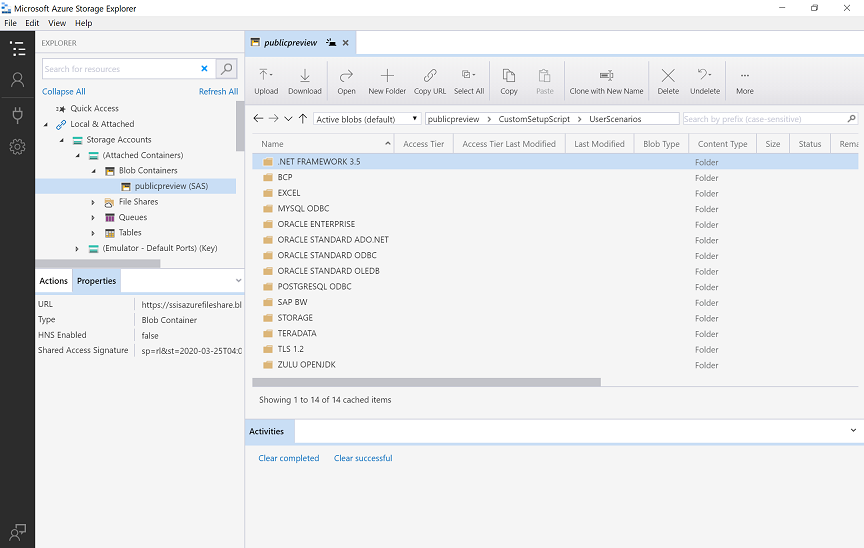
c. Untuk menggunakan kembali sampel penyiapan kustom standar ini, salin konten folder yang dipilih ke kontainer blob Anda.
Saat Anda menyediakan atau mengonfigurasi ulang Runtime integrasi Azure-SSIS Anda di antarmuka pengguna ADF, pilih kotak centang Kustomisasi Runtime integrasi Azure-SSIS Anda dengan konfigurasi sistem/penginstalan komponen tambahan di halaman Pengaturan Tingkat Lanjut panel Penyetelan Runtime integrasi. Selanjutnya, masukkan URI SAS kontainer Anda di kotak teks URI SAS kontainer penyiapan kustom.
Saat Anda menyediakan atau mengonfigurasi ulang Azure-SSIS IR menggunakan Azure PowerShell, hentikan jika sudah dimulai/dijalankan, jalankan cmdlet
Set-AzDataFactoryV2IntegrationRuntimedengan URI SAS kontainer Anda sebagai nilai parameterSetupScriptContainerSasUri, lalu mulai Azure-SSIS IR Anda.Setelah penyiapan kustom standar selesai dan Azure-SSIS IR dimulai, Anda dapat menemukan semua log penyetelan kustom di folder main.cmd.log kontainer blob Anda. Mereka termasuk output standar dari main.cmd dan log eksekusi lainnya.